Wijzig SMTP naar Authenticated SMTP op iPhone, Ipad
In dit artikel wordt stap voor stap uitgelegd hoe je een SMTP kunt aanpassen naar een authenticated SMTP op iPhone of iPad . De stappen worden toegelicht door middel van schermafbeeldingen.
Benodigde gegevens
Nadat je een e-mailadres hebt aangemaakt in het Customer Care Center van Hensel Hosting, kun je vervolgens met deze gegevens je SMTP server aanpassen op een iPhone of iPad.
| Let op: Als je wel onze SMTP server instelt, maar geen gebruikersnaam en wachtwoord instelt voor “uitgaande e-mail” krijg je bij het verzenden een foutmelding: “Relay Acces Denied”. |
| De servernaam voor jouw domein vindt je door in het Customer Care Center de gegevens van een e-mailbox opnieuw op te slaan (zonder wijzigingen). Dan krijg je alle gegevens te zien waaronder de server naam. |
- E-mailadres;
- E-mailgebruikersnaam;
- E-mailwachtwoord;
- Server voor inkomende e-mail;
- Imap of Pop3;
- Server voor uitgaande e-mail
- Poort
E-mailaccount stap voor stap instellen
Stap 1: Zet je iPhone of iPad aan en kies voor "instellingen" 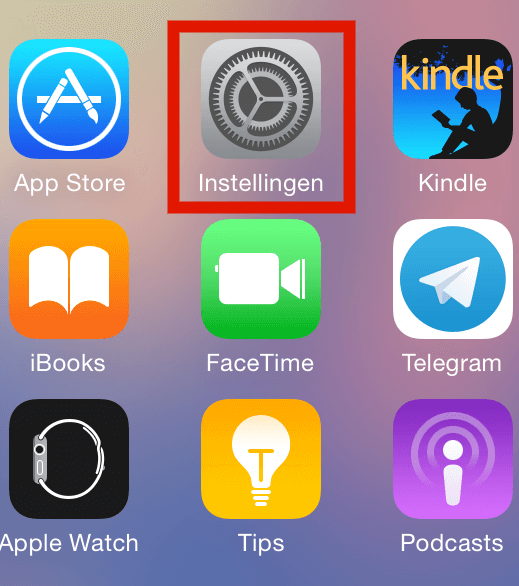
Stap 2: Scroll omlaag en kies vervolgens voor "Passwords & Accounts";

Stap 3: Selecteer vervolgens het e-mailaccount dat je wilt bewerken (je Hensel Hosting Email account); Eenmaal in dit account, kun je hier kiezen voor "SMTP", je komt uit in onderstaand scherm;
- (1) Server: Aan
- Hostnaam: mrpurple.managedomain.nl
- Gebruikersnaam: voorvoegsel.domein.extensie (dus: je e-mailadres met een punt ipv een @)
- Wachtwoord: het wachtwoord van jouw e-mailaccount
- (2) Gebruik SSL: Aan
- (3) Serverpoort: 587
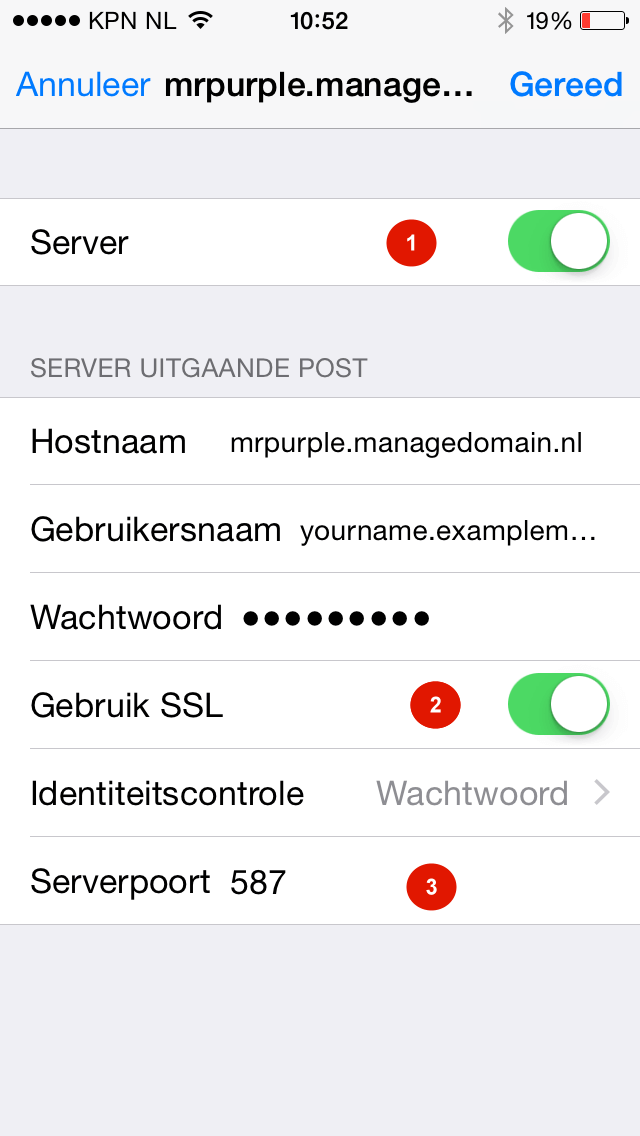
Apple Inc. , iPhone en iPad zijn op geen enkele manier verbonden met Hensel Hosting BV, daarom levert Hensel Hosting BV buiten deze handleiding geen support op het gebruik van de iPhone en iPad van Apple Inc.
